제목 : IFW로 ESP 파티션을 cmd에서 백업,복원하기 입니다
왕초보
저의 글에 대한 많은 분들의 의견을 보았습니다..
지난번에 사과를 드렸던 처럼 말씀하여 주신 부분에 대해서는 회원분들께서 불편하시지 않도록 하겠습니다
저도 많은 도움을 받았던것처럼 사용기가 이왕이면 작은 도움이라도 될수 있는 정보의 글이 되도록 하겠습니다
불편하셨던 분들께 다신 한번더 사과를 드립니다
----------------------------------------------------------------------------------------------------------------------------
주변에 점점 UEFI 컴퓨터가 많아지면서 이제는 UEFI 시스템에서 ESP 파티션 백업도 같이 하는 방법에 대해서 요청이 있어서 진행을 하여 보았습니다
IFW에서 윈도우 파티션과 ESP 파티션을 백업,복원하는것은 입니다님께서 여러가지 백업,복원 프로그램을 테스트하신후 사용기란에서 IFW가 잘
된다고 알려주신적이 있으십니다..하지만 저의 경우 주로 MBR이어서 실제 활용을 해본적은 없습니다..
저의 경우 ESP 파티션까지 백업할 필요가 없다고 생각을 하지만..실제 사용하시는 분이 이왕이면 ESP 파티션도 같이 백업을 하는것이 좋다고 하시니
어쩔수 없죠...
ESP 파티션을 같이 백업하는 경우 개인적으로 문제점이 있기는 합니다
윈도우만 백업하는 경우 드라이브 문자를 활용을 하고 있는데 윈도우와 ESP 파티션을 같이 백업하는 경우 디스크번호, 파티션번호가 사용이 되어서
이제까지 만들었던 GUI 보조 프로그램을 활용할수가 없습니다
윈도우와 ESP 파티션을 같이 백업할때는 간단하게 활용할수 있어서 IFW에서 만든 cmd 파일을 활용하는 방법으로 하여 보았습니다
IFW 자체에서 cmd파일을 만들어 활용하는것에 대해서 이미 알고 계신분들은 재미가 없으십니다...그냥 통과하여 주십시요
1. 실컴 UEFI에서는 Windows7 x64가 설치가 되었는데..가상에 대해서 잘 몰라서인지 안되어서 Windows8.1 x64를 설치하였습니다
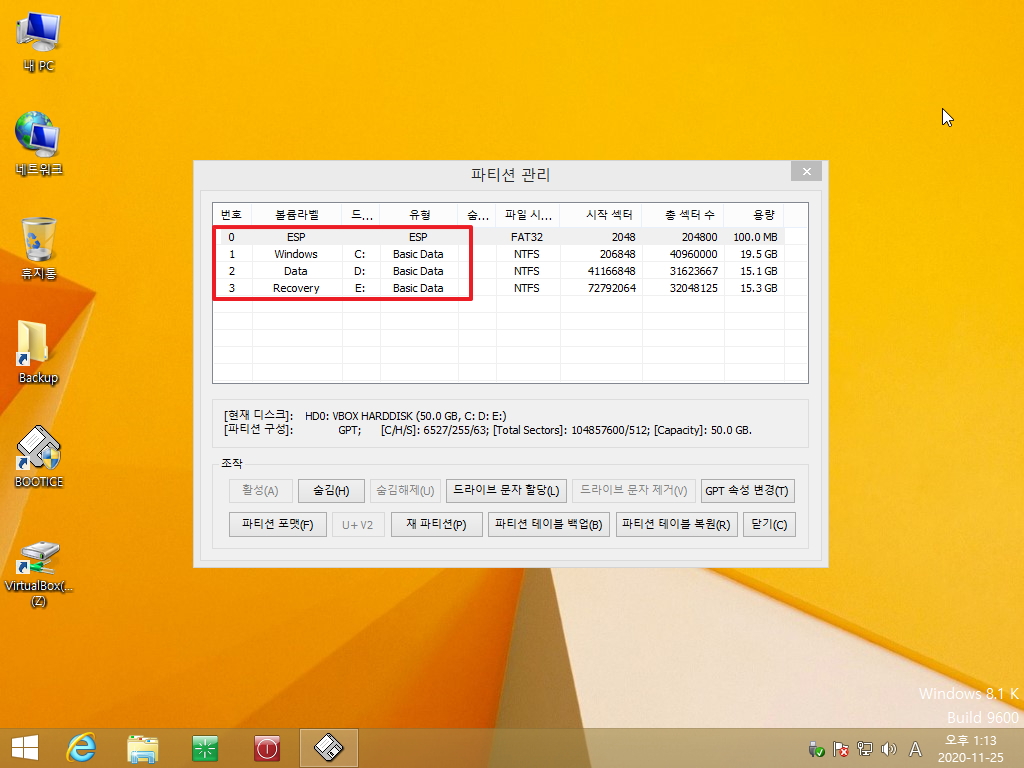
2. 윈도우에서 IFW로 백업을 하기 위해서는 아래 파일을 설치하여 주셔야 합니다...윈도우 포럼에서 검색하시면 파일을 찾으실수 있으십니다
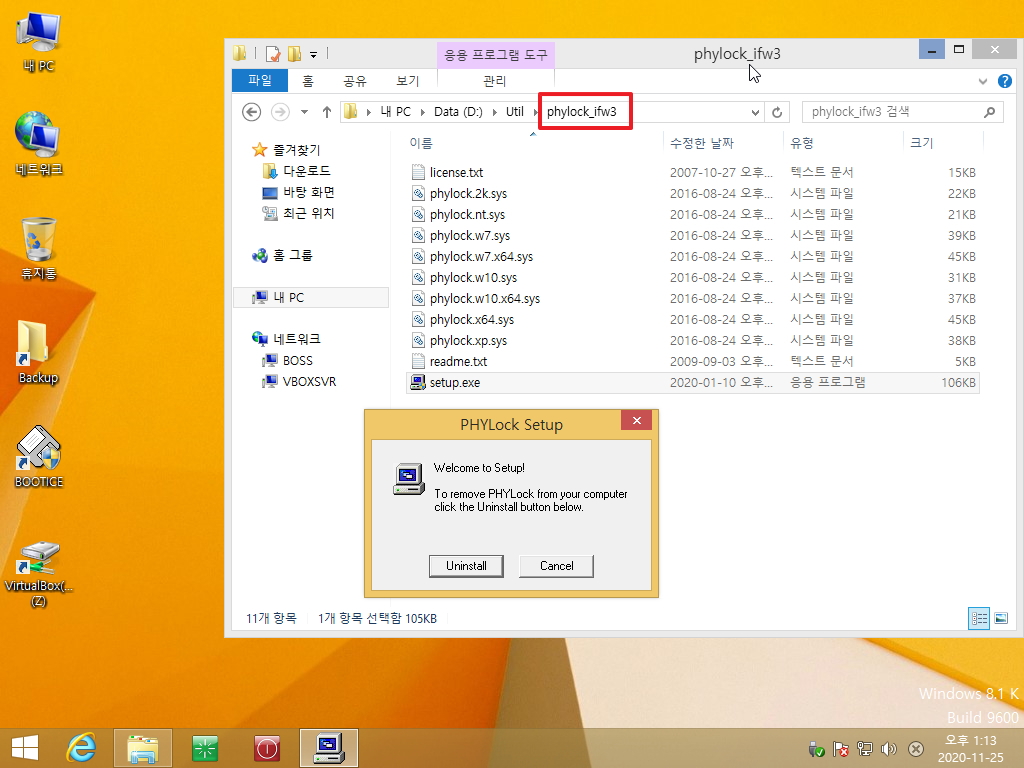
3. 백업을 진행하고 있습니다..ESP 파티션이 숨김파티션인데도 아래처럼 선택을 할수가 있어서 다행입니다..
디스크 번호는 0번부터 시작하네요..
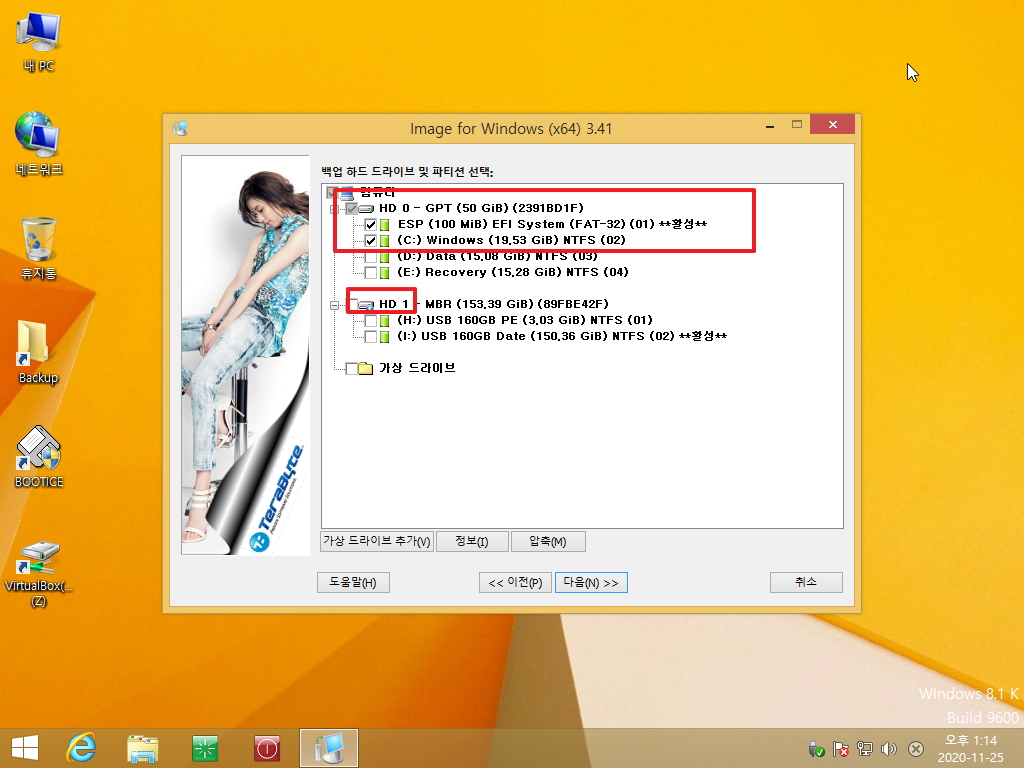
4. 항목수가 ESP 파티션과 C: 파티션 2개입니다..그리고 아래 메뉴에서 명령어를 볼수 있고 저장도 할수 있습니다..
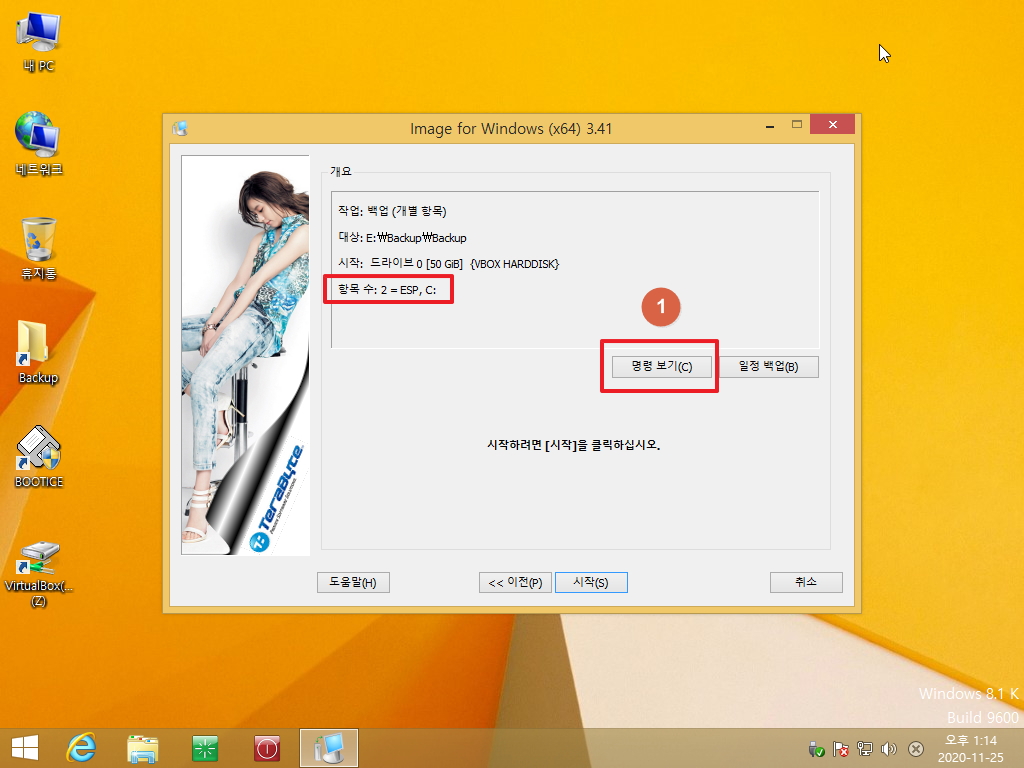
5. 명령어가 보입니다..w0@0x1,0x2 이란 생소한 글이 보입니다...w0은 디스크 번호입니다 0x1 0x2는 파티션 번호 입니다
0번 디스크의 1번 2번 파티션을 E:\Backup\Backup.tbi 파일에 백업을 한다는 내용입니다.
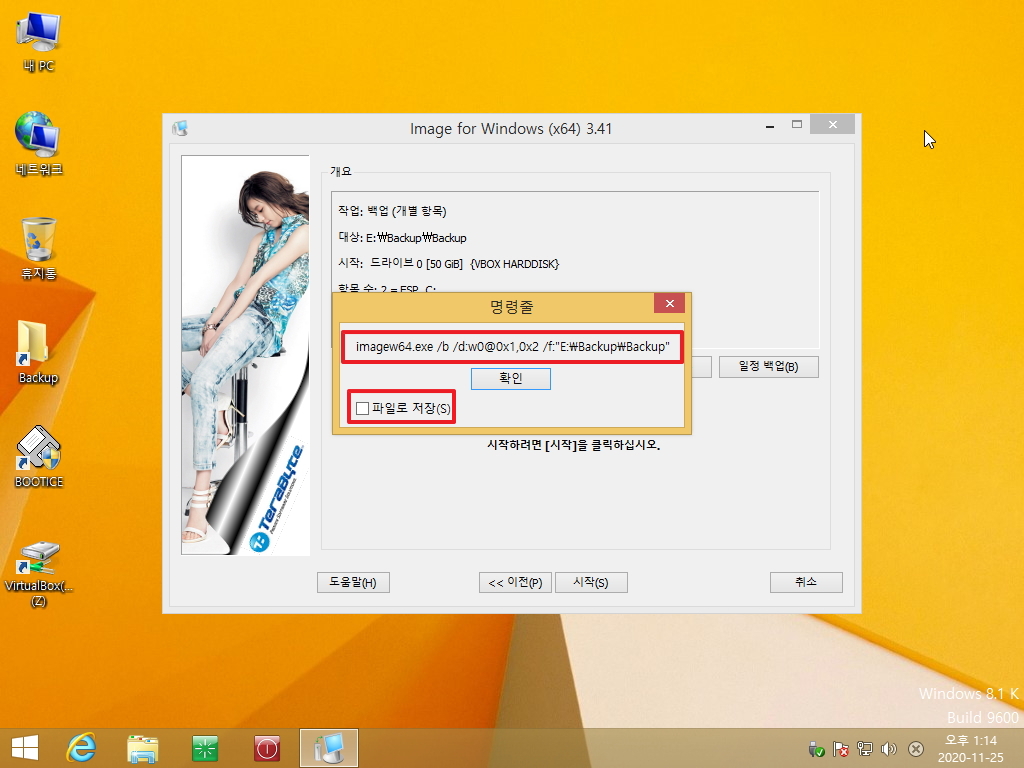
6. 백업시마다 수동으로 진행을 하는것은 너무 불편합니다...컴퓨터의 하드 갯수나 파티션등의 변화가 없다면 cmd로 간단히 백업하는것이 좋죠
cmd 파일로 저장을 해서 활용을 하시면 됩니다
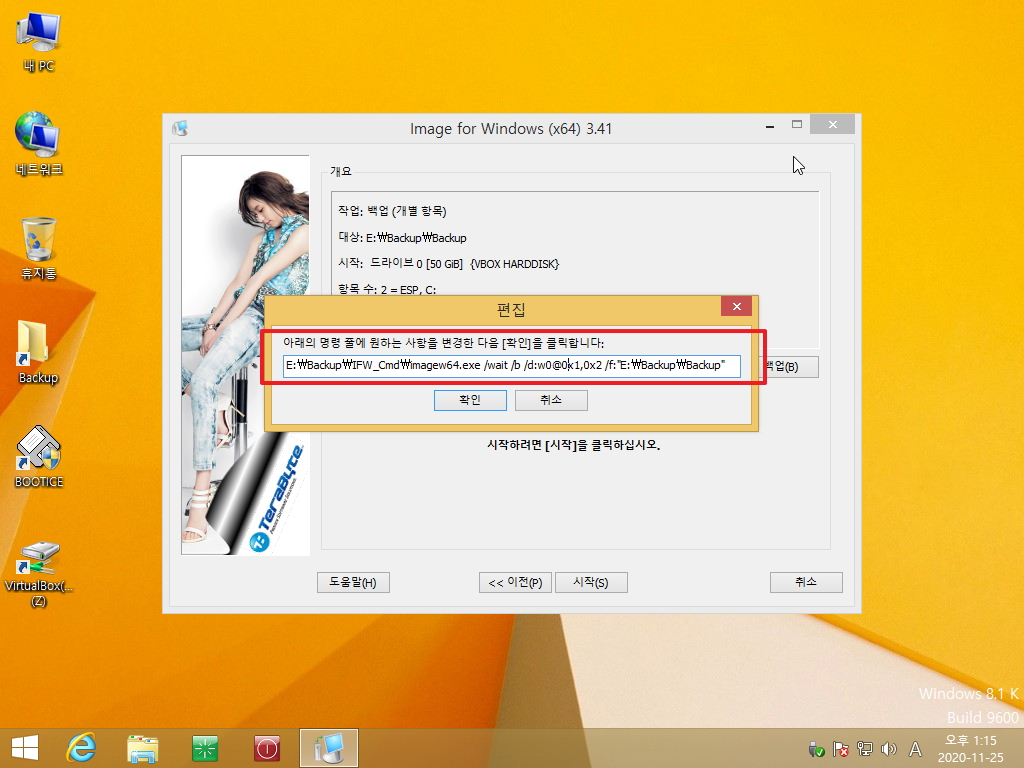
7. Backup.cmd 파일로 저장을 했습니다 start "" 나 /wait 같은 cmd 명령어가 보입니다 일단은 이대로 활용을 하여 보겠습니다
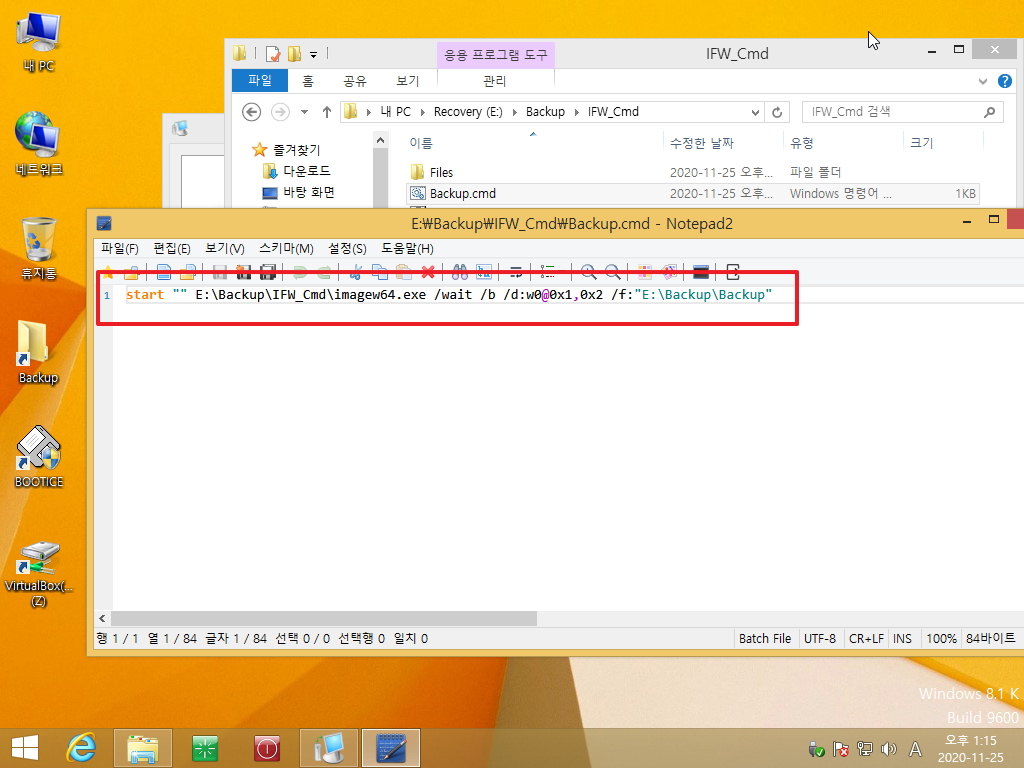
8. 윈도우에서 IFW로 백업하기 위해서 설치했던 파일이름이 보이네요...
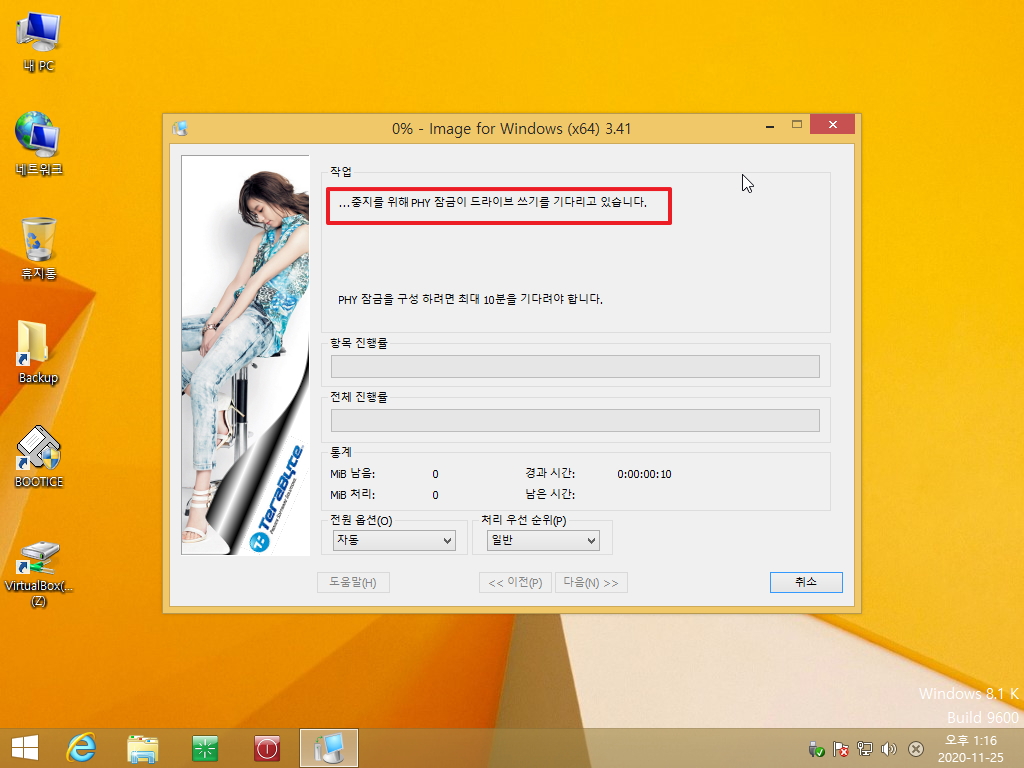
9. 백업시에 다른 디스크 파티션을 같이 백업을 할수는 없게 되어 있네요..
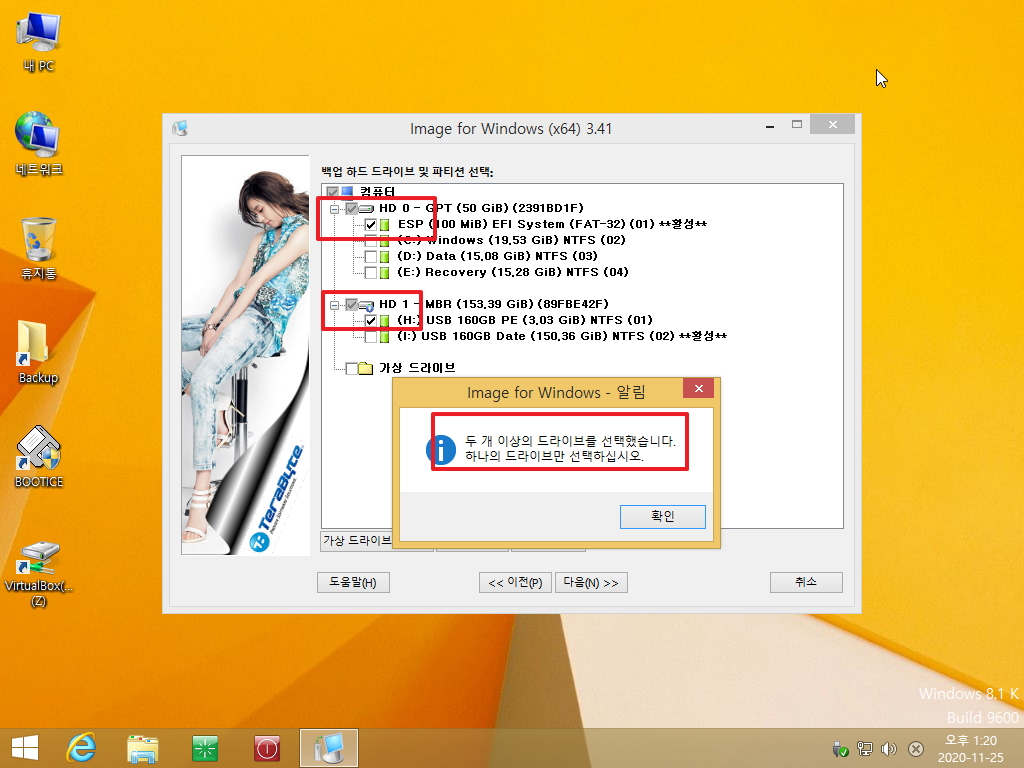
10. 만든 Backup.cmd로 백업을 진행하여 보았습니다..
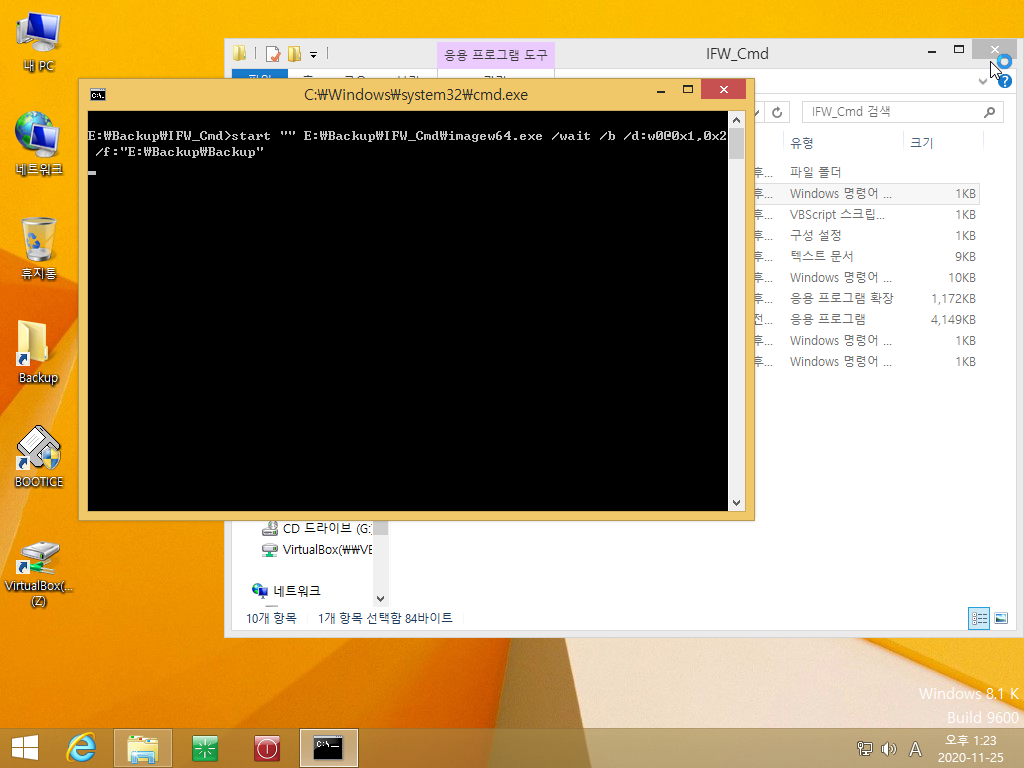
11. 개인적으로 윈도우에서 백업하는것을 저의 경우 좋아하지는 않습니다...윈도우에서 백업을 바로 하는것을 좋아하시는 분들도 있으시죠.
윈도에서 바로 백업하는것이 pe로 부팅하는것보다는 편하기는 합니다
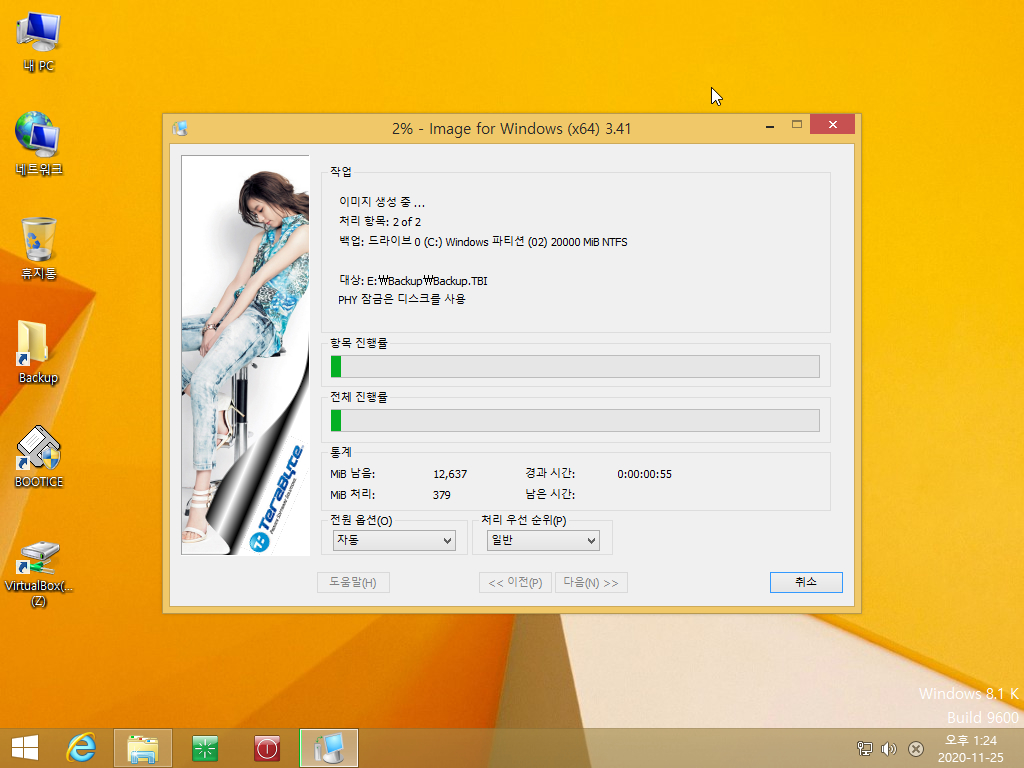
12. 윈도우에서 복원은 진행을 할수가 없습니다..
복원용 cmd 파일을 만드는것까지만 진행을 합니다..윈도우 파티션과 ESP 파티션을 같이 복원하는 경우입니다
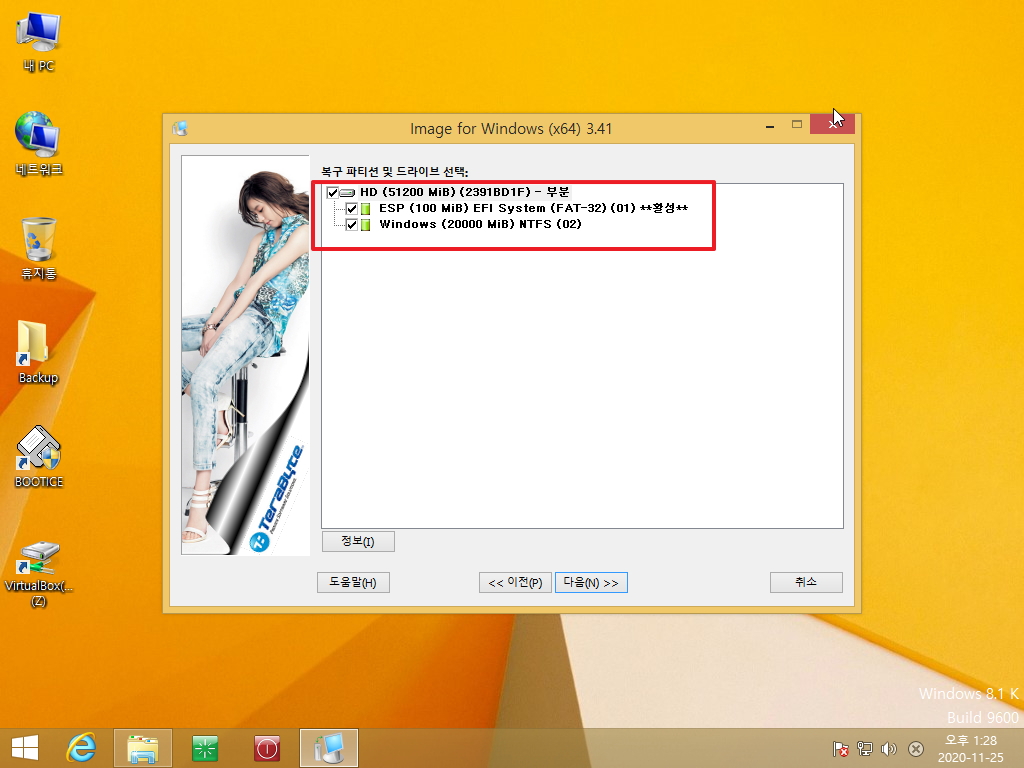
13. 복원 디스크를 선택을 하여 주시면 됩니다
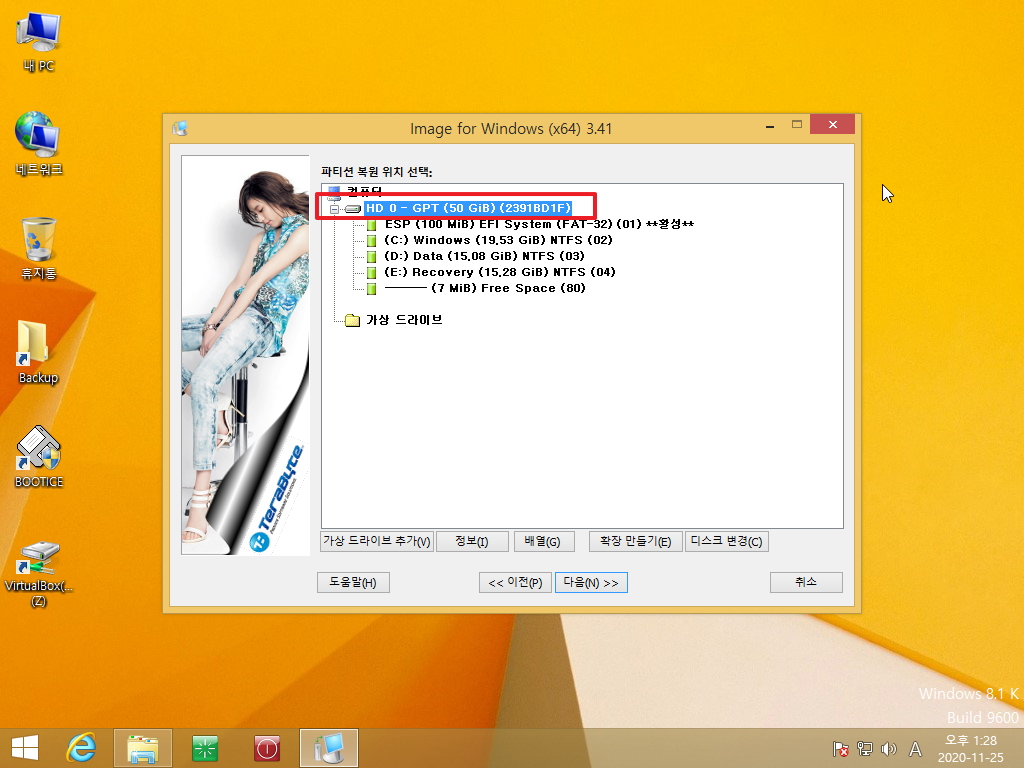
14. 친절하게 2개를 복원하다고 안내를 해주고 있습니다.
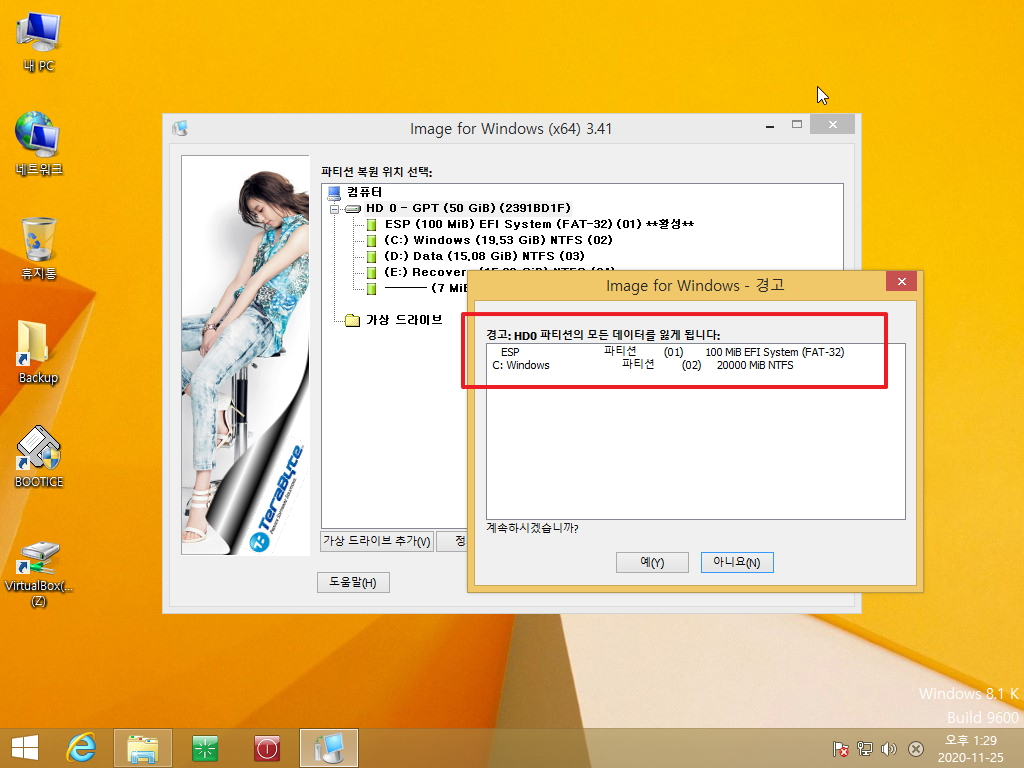
15. 필요한것은 명령어죠...복원 디스크 번호 (w0) 와 파티션 2개 번호가 (/sp:0x1,0x2) 보입니다
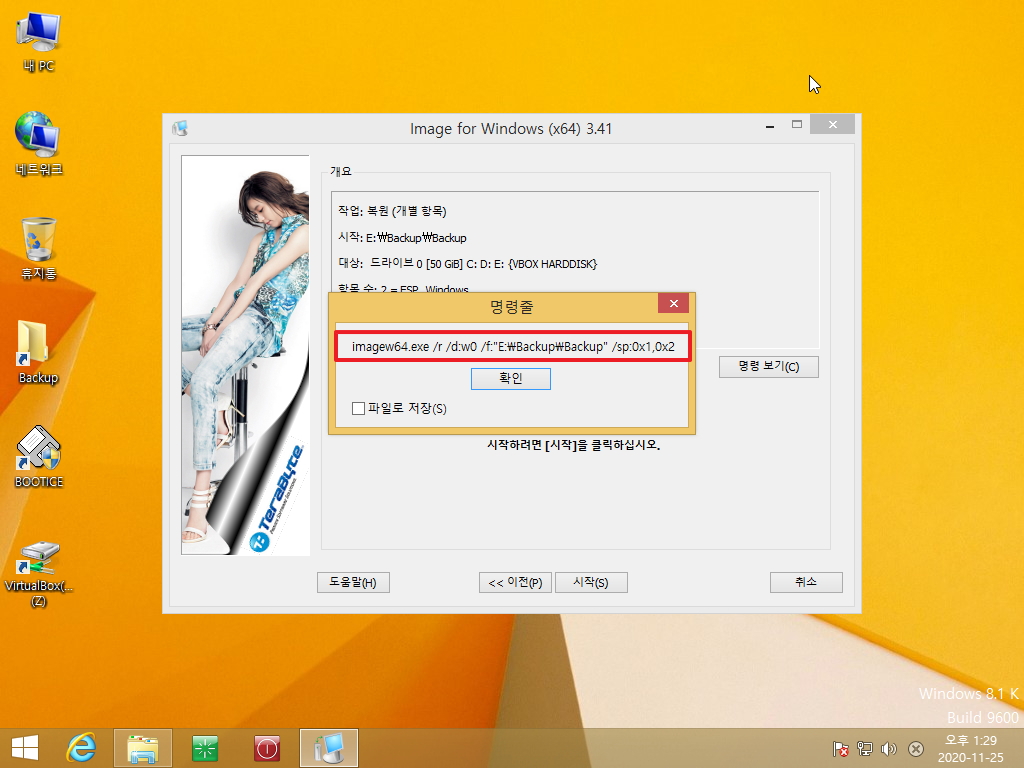
16. 이번에는 ESP 파티션만 복원하는것으로 진행을 해보겠습니다..
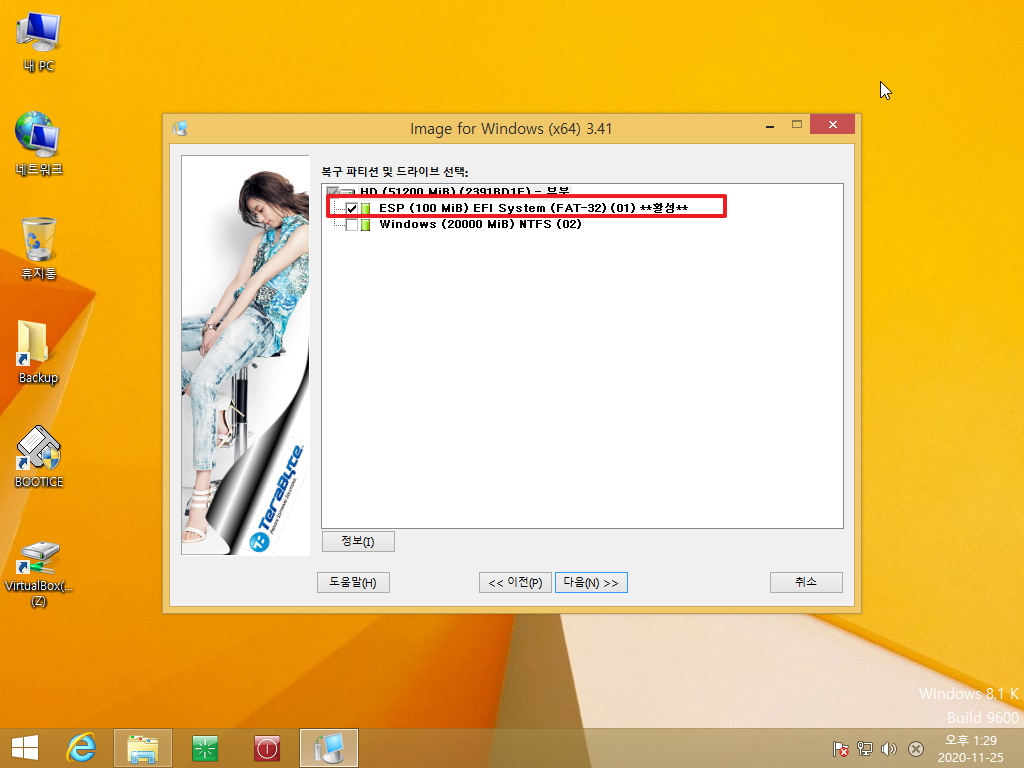
17. ESP 파티션을 선택하여 주었습니다
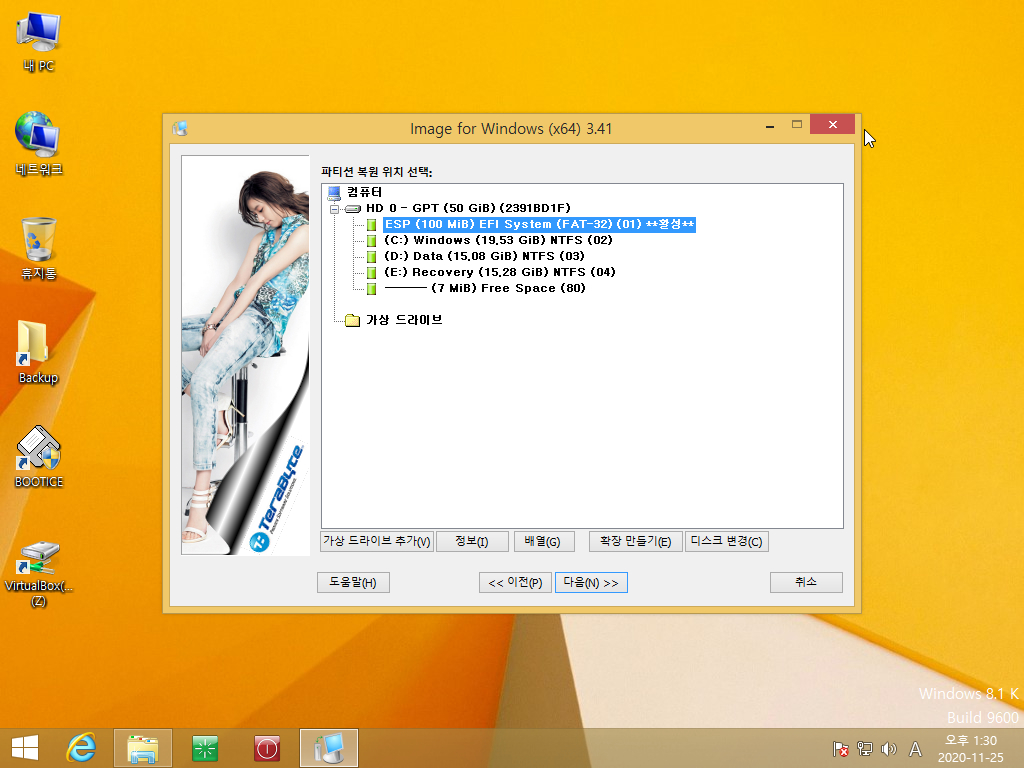
18. 디스크 번호에 복원할 파티션 번호까지 표시가 되어 있네요 (w0@0x1) 백업파일에서는 ESP 파티션 번호만 있습니다 (/sp:0x1)
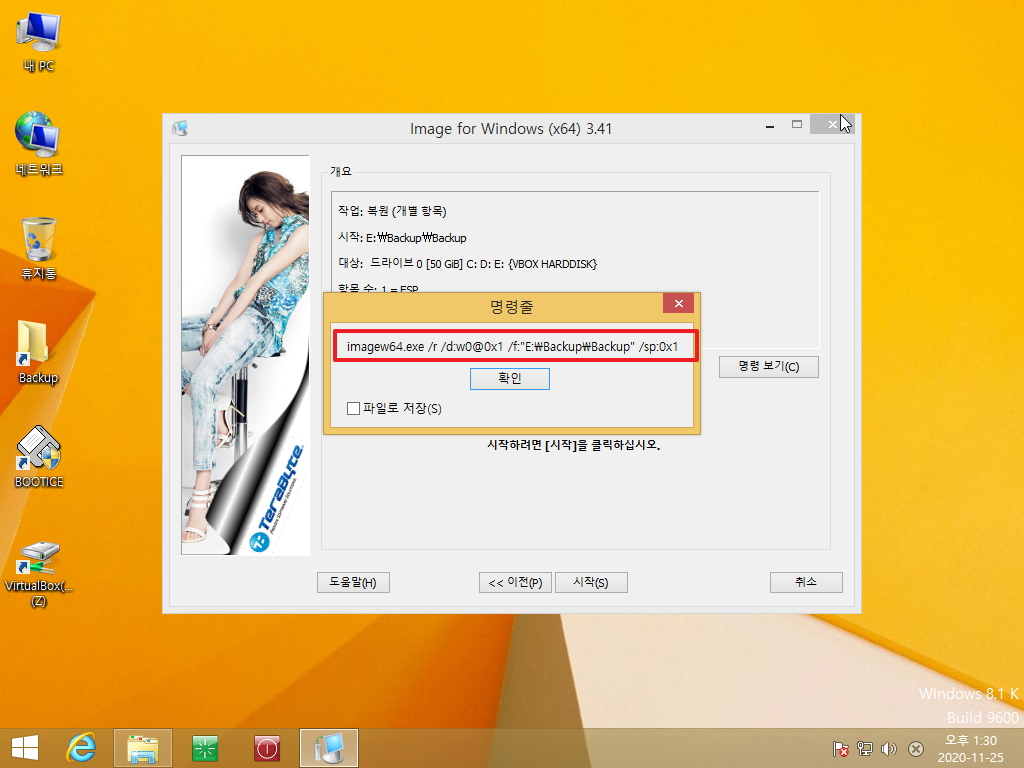
19. 윈도우 파티션만 복원하는 cmd를 확인을 하여 보겠습니다..
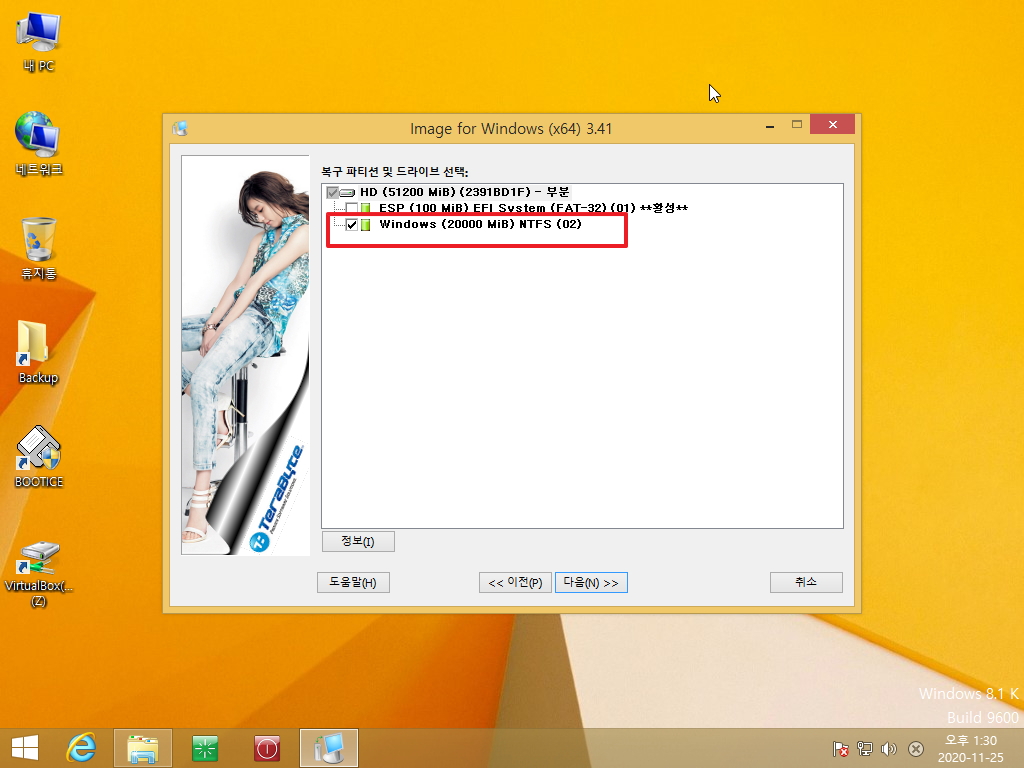
20. 복원파티션에는 w0@0x2 백업파일에는 /sp:0x2 로 되어 있습니다. 이렇게 비교를 해보시면 대충 감이 오실것 같습니다..
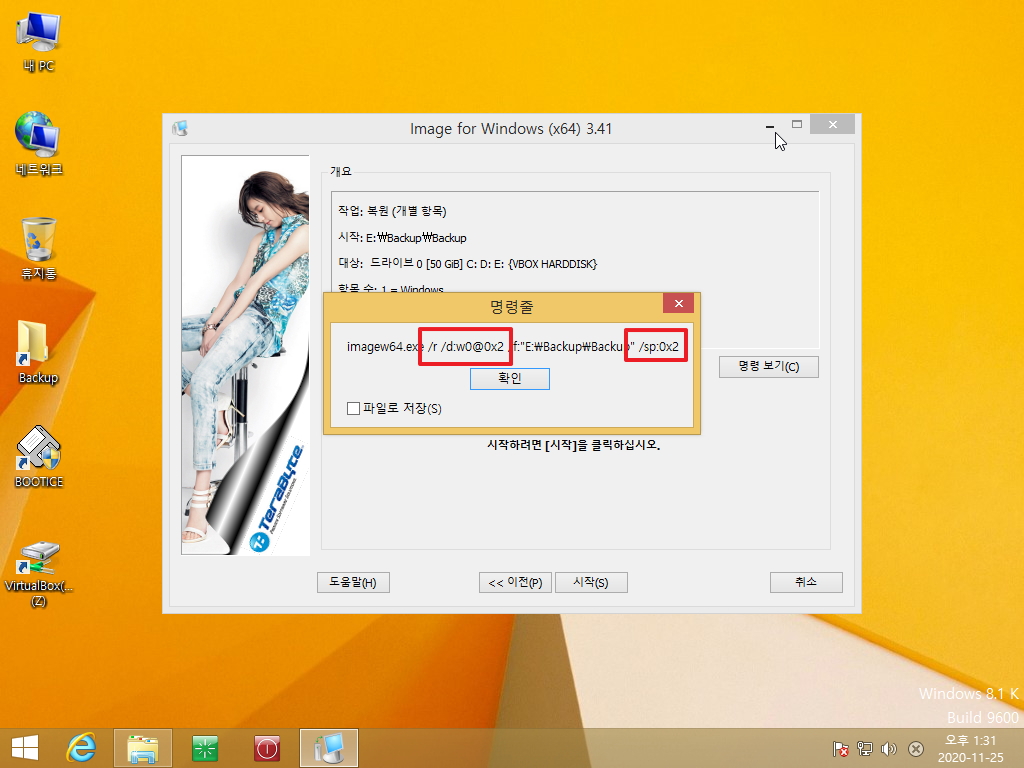
21. 윈도우와 ESP 파티션을 같이 복원하는 것보다는 필요에 따라서 윈도우 파티션과 ESP 파티션을 각각 복원하는 것으로 복구시스템을 구성하기로
이야기가 되어서 아래 파일은 실제 활용하지 않았습니다
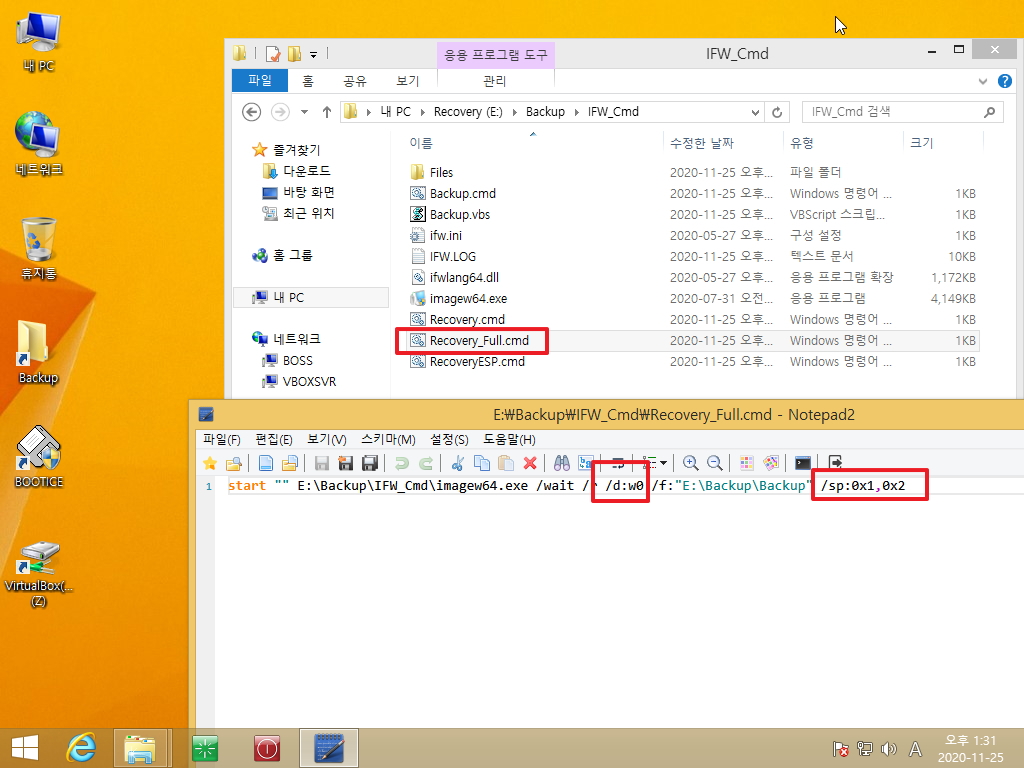
22. 윈도우에서 백업하는 경우 Backup.cmd 파일 숨김 실행을 위해서 vbs를 활용하였습니다
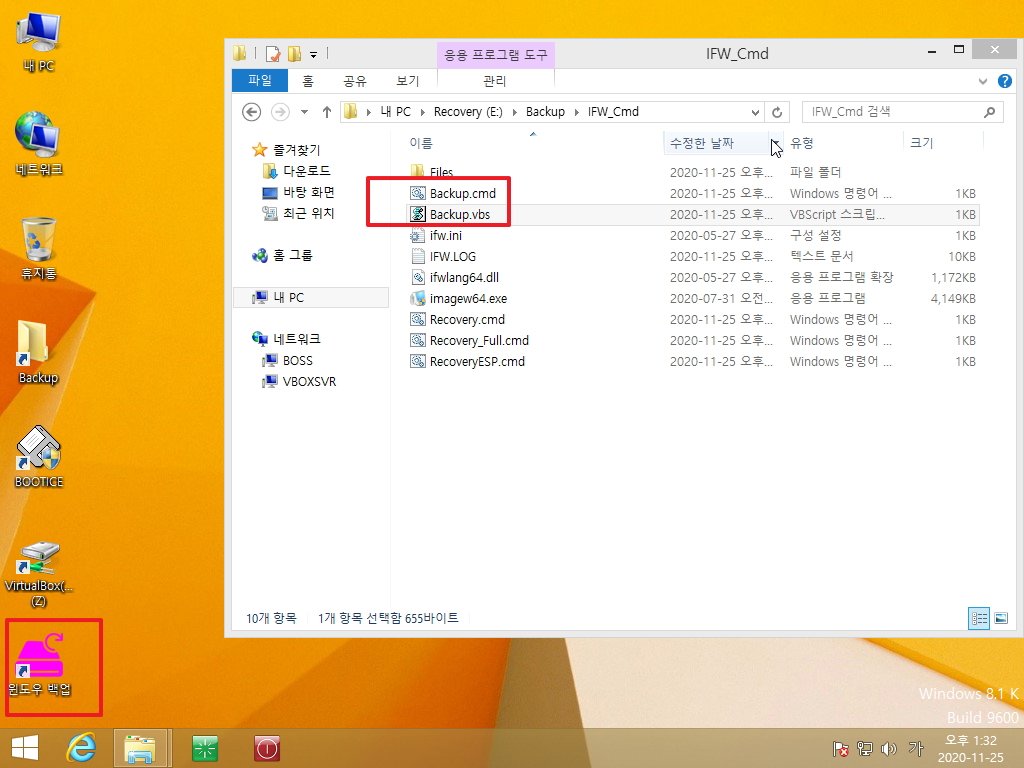
23. IFW 경우 최초 백업시 백업파일이 없어서 아래 메세지가 나오지 않지만 백업파일이 있는경우 아래와 같이 메세지가 나옵니다..여기에서 취소를
할수 있기 때문에 별도의 메세지등을 보여주는 GUI 보조프로그램이 없이 IFW 자체에서 만든 cmd 파일만 활용을 해도 사고가 날일은 없습니다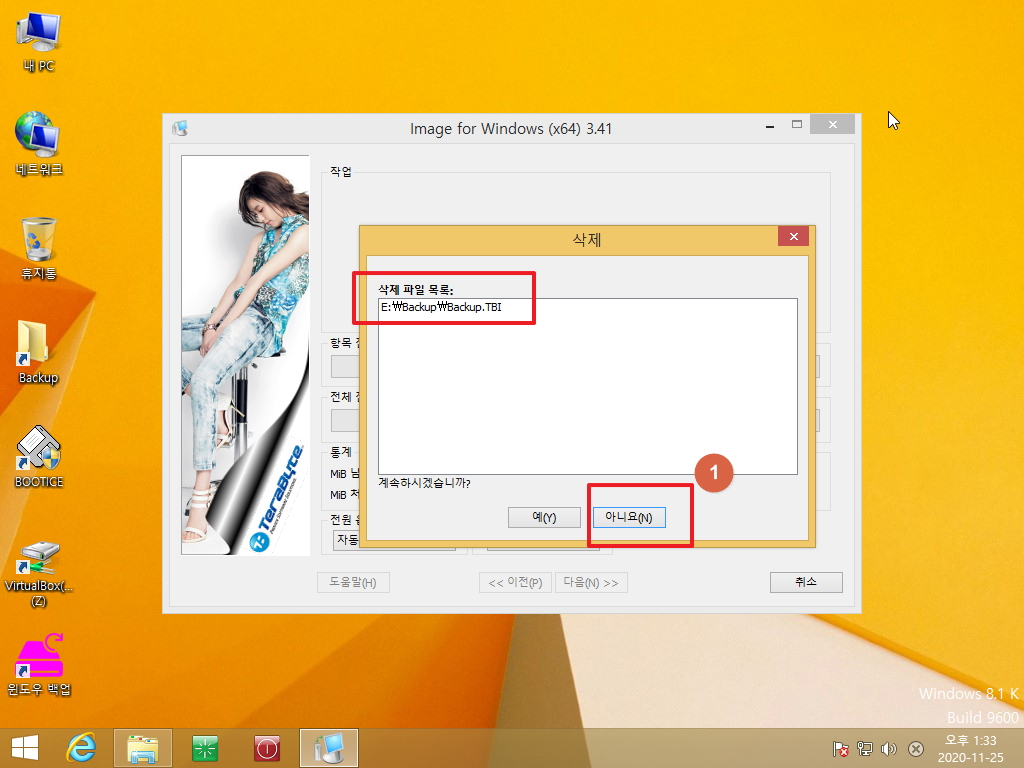
24. 위에서 아니오를 선택하시면 아래처럼 메세지나 나오면서 프로그램이 종료가 됩니다.
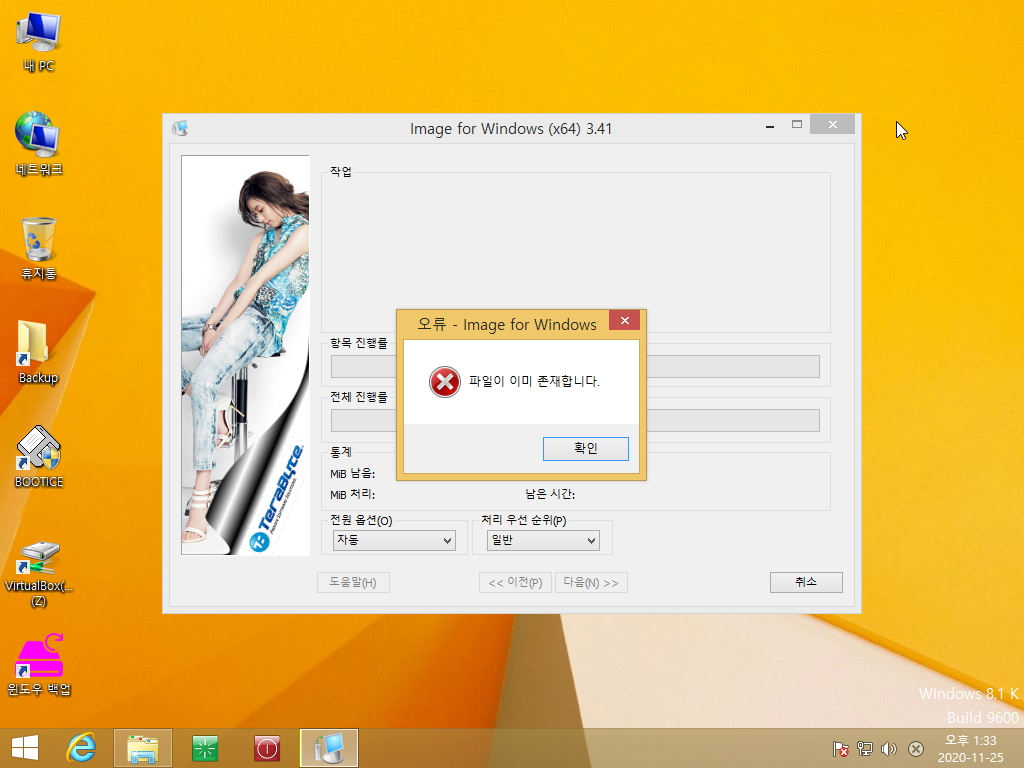
25. BCD에 등록한 복구시스템용 PE로 부팅을 하였습니다..IFW에서 만든 Backup.cmd Recovery.cmd RecoveryESP.cmd 파일 3개의 바로가기를
바탕화면에 만들었습니다...GUI 보조 프로그램이나 런처등을 활용하는것이 귀찮은 경우 이렇게 직접 cmd 파일을 활용하는것도 좋습니다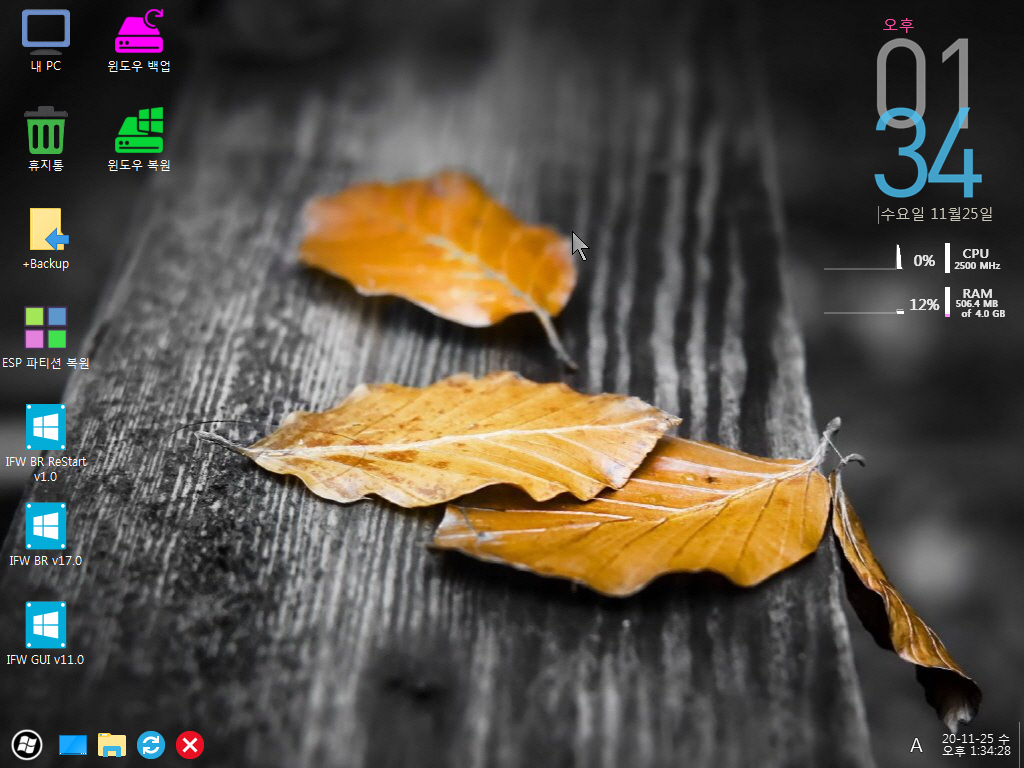
26. pe 부팅시에 숨김파티션이 해제가 되어서 ESP 파티션이 보입니다.. 윈도우에서는 숨김해제가 되어서 ESP 파티션이 탐색기에서 보이지 않지만
pe에서는 잘 보이고 수정도 가능해서 pe가 좋기는 합니다
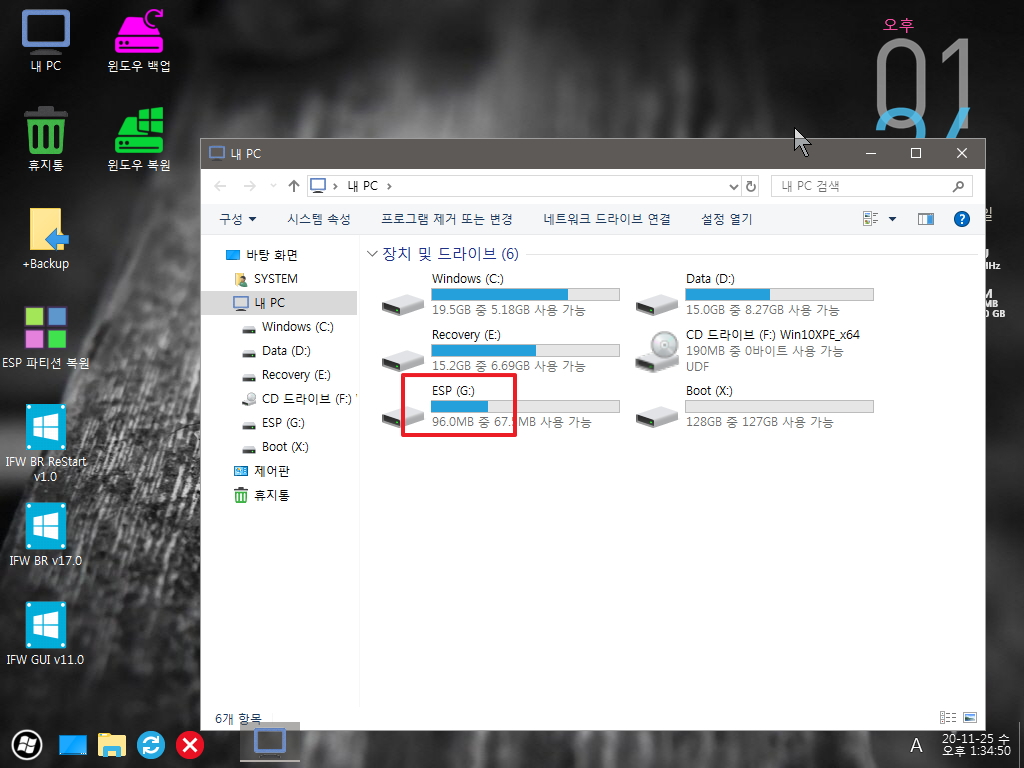
27. 이미 다 이시는 명령어죠..pecmd.ini에 SHOW -1:-1 가 있습니다
LetterSwap.exe가 실행이 되어서 파티션들은 윈도우때와 같은 드라이브 문자가 할당이 되었습니다..이렇게 되어야 IFW에서 만든 cmd 파일을 바로
사용할수가 있습니다.
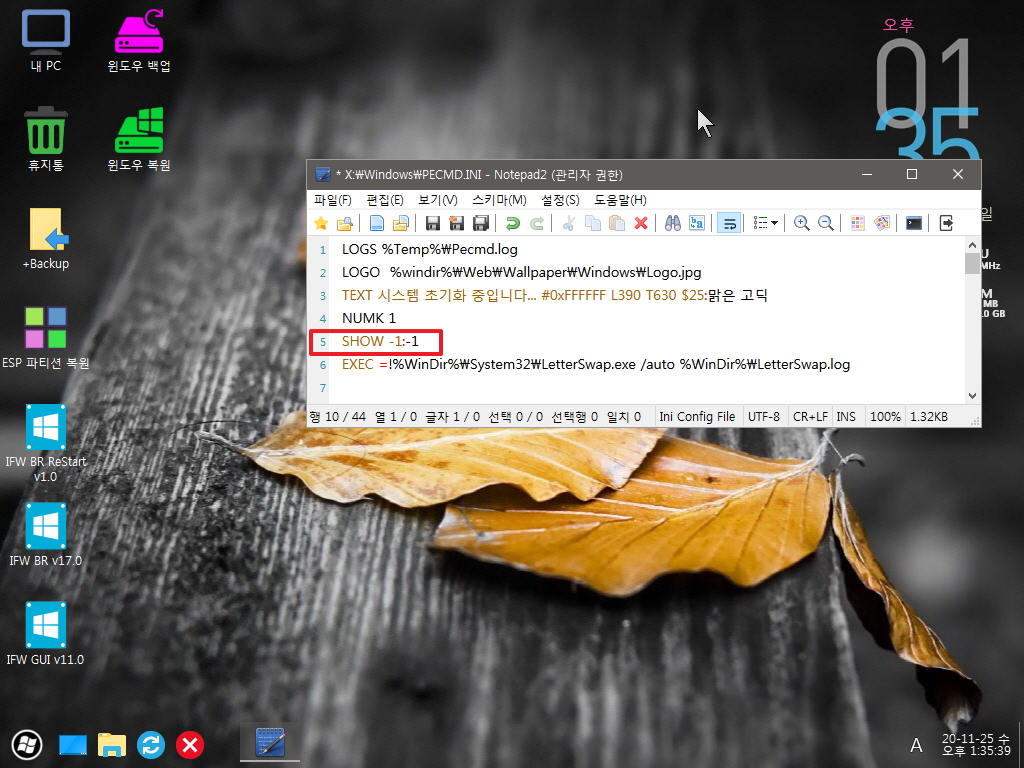
28. 윈도우 백원을 실행하였습니다...아래처럼 메세지가 나오기 때문에..IFW 자체 cmd만을 활용하셔도 되십니다. 취소는 여기에서만 할수가 있습니다
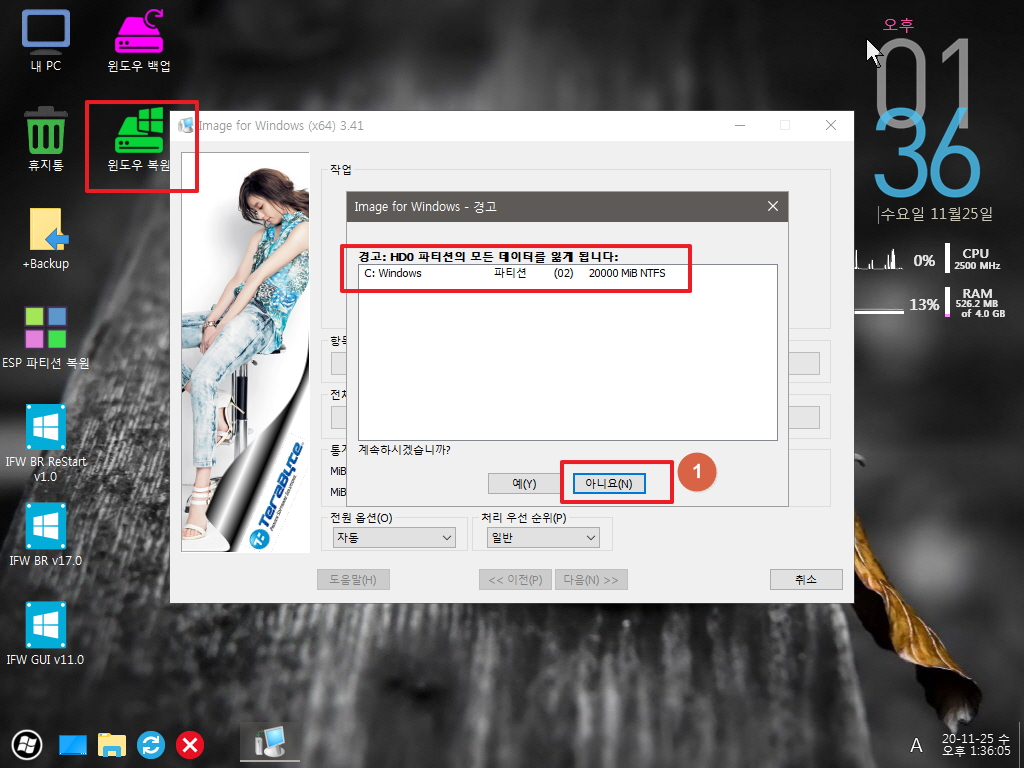
29. 복원이 잘 진행이 되고 있습니다..
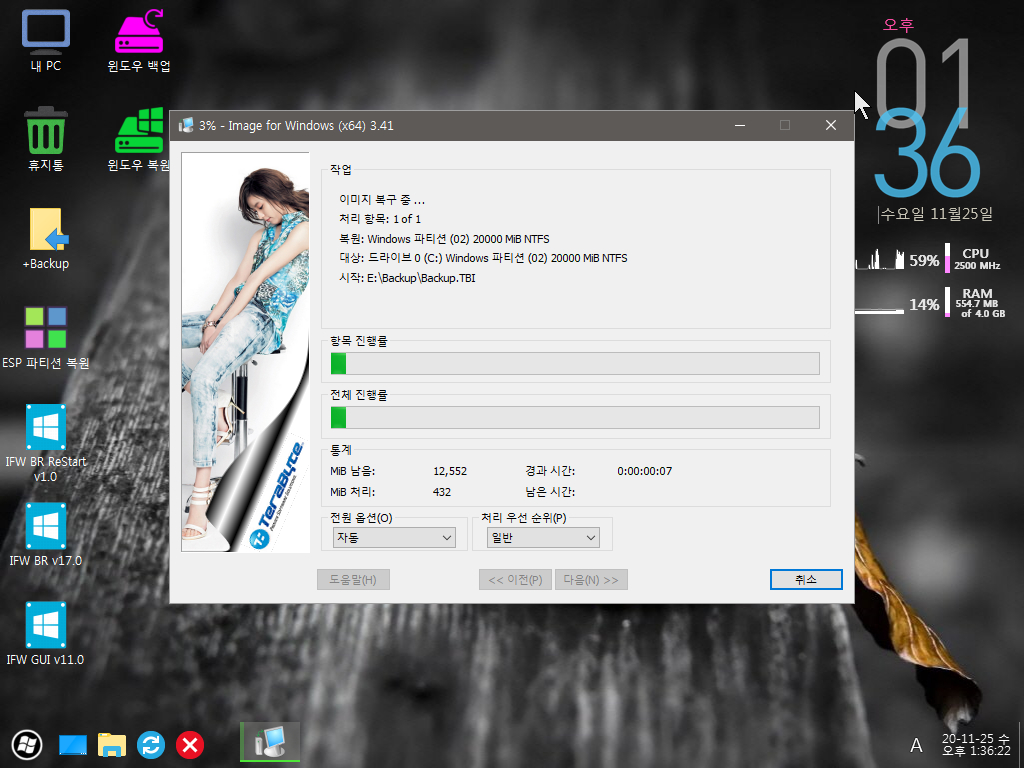
30. ESP 파티션 복원도 진행을 하여 보았습니다..메세지만 보아도 알수가 있습니다..
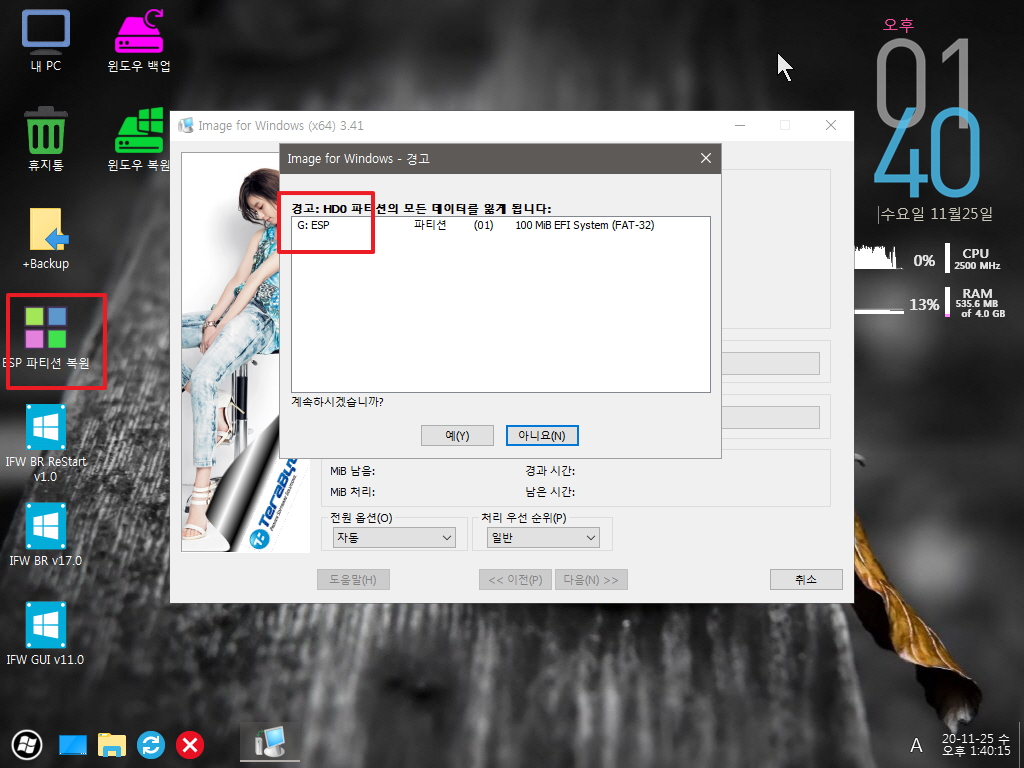
31. 윈도우에서 IFW로 cmd 파일을 만드신 경우 exe 파일이나 백업파일 경로가 고정이 되어 있습니다..pe에 따라서 드라이브 문자가 바뀔때를 위해서
cmd 파일을 아래처럼 수정을 하였습니다
%~dp0 는 cmd 파일이 있는 현재 폴더입니다... 예) E:\Backup\IFW_Cmd\
%~d0 는 cmd 파일이 있는 드라이브 문자 입니다 예) E:
%~dp0는 \가 있고 %~d0 는 \가 없는 차이가 있습니다.. 이 명령어는 flower3님께서 알려주셔서 잘 활용을 하고 있습니다..flower3님 감사합니다
이렇게 수정을 해놓으시면 pe에 따라서 백업파일이 있는 드라이브에 다른 문자가 할당이 되어도 문제가 없습니다.
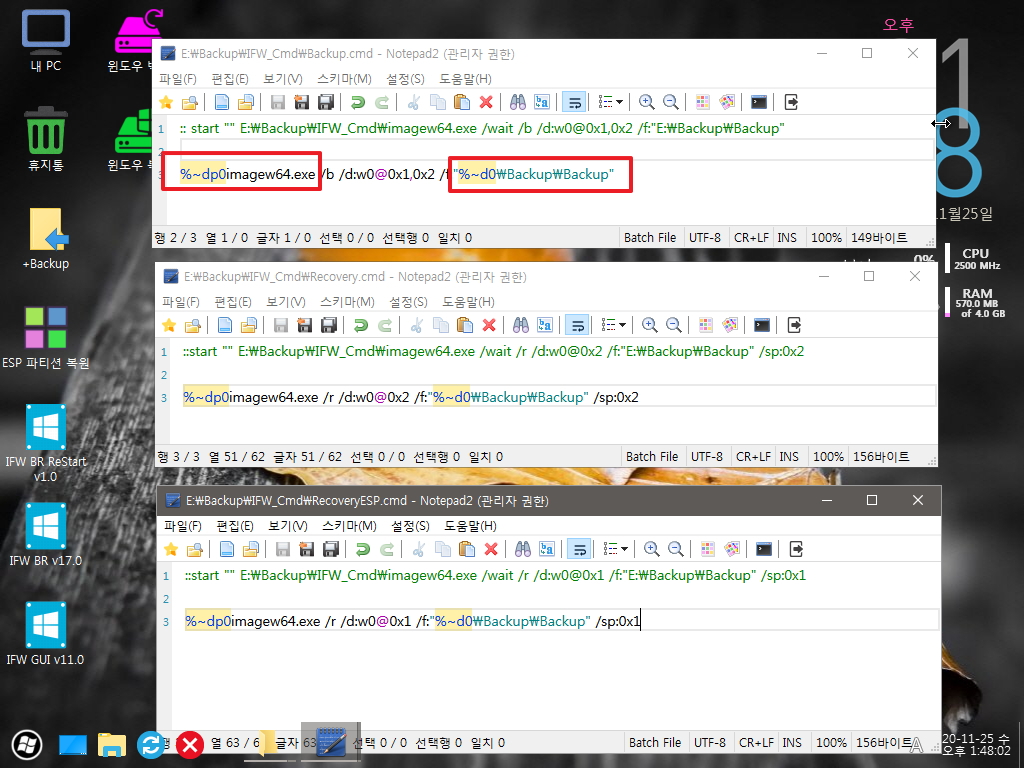
32. cmd를 수정후 백업을 진행하여 보았습니다..
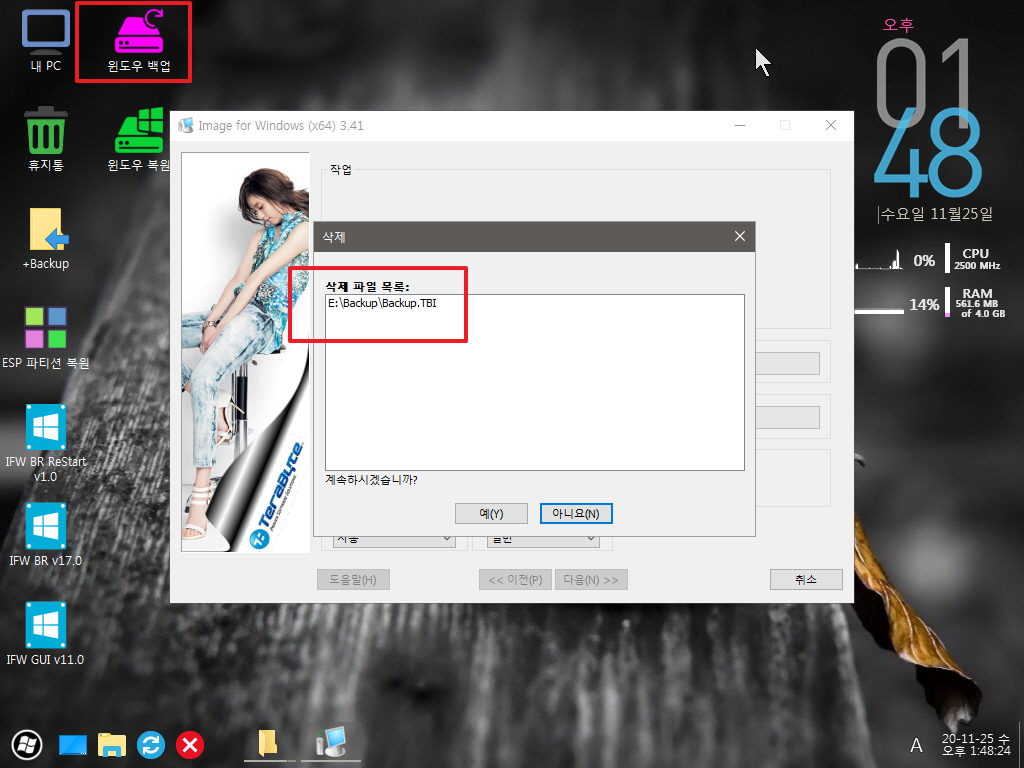
33. 백업이 잘 진행되고 있습니다..
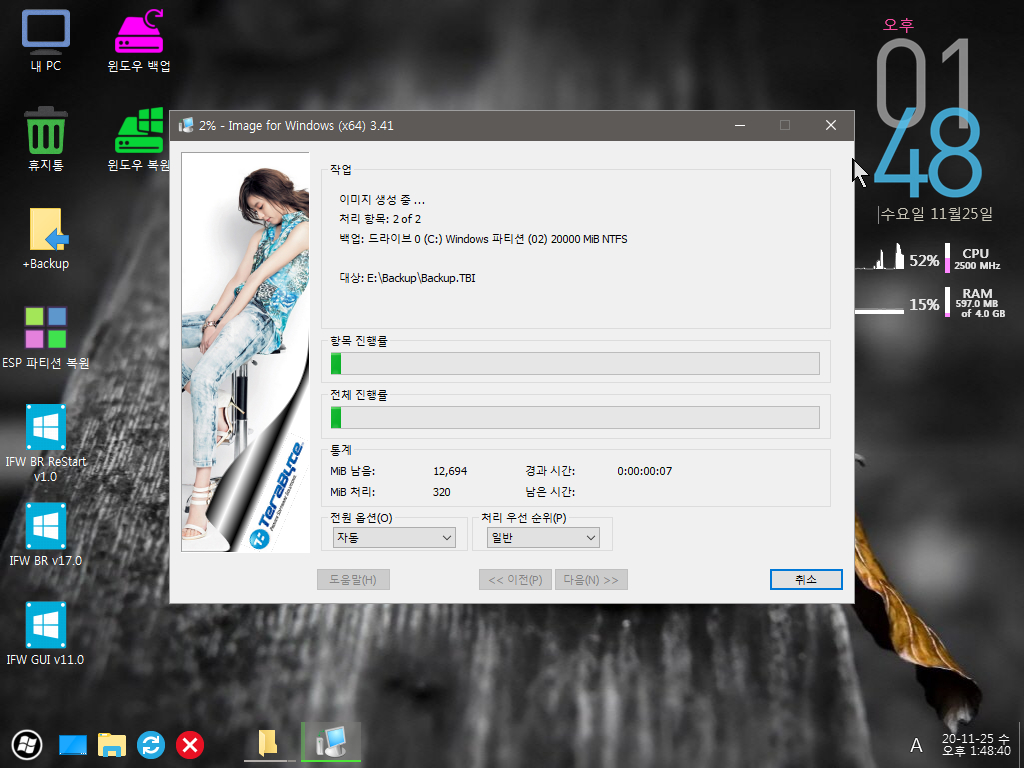
34. IFW에서 만든 자체 cmd를 바로 활용하시는것이 제일 간단합니다..아래는 런처를 활용해서 구성을 하여 보았습니다.
윈도우와 ESP 파티션을 같이 백업해서 활용하시는 경우 디스크번호, 파티션 번호가 사용기 되기 때문에 USB로 부팅을 하시는 경우 디스크 번호가
달라지는 경우로 알고 있습니다..맞나요...
이런 경우에는 IFW를 수동을 실행을 해야해서 IFW 실행 버튼도 추가하게 되었습니다
사용기는 하드에 pe가 있는 복구시스템에서 진행한것입니다...
런처에서 사진이 있는 부분에는 지인분이 원하시는 사진을 넣어 드립니다..사진이 없는 것보다 있으면 좋아하셔서 사진을 넣게 되네요..
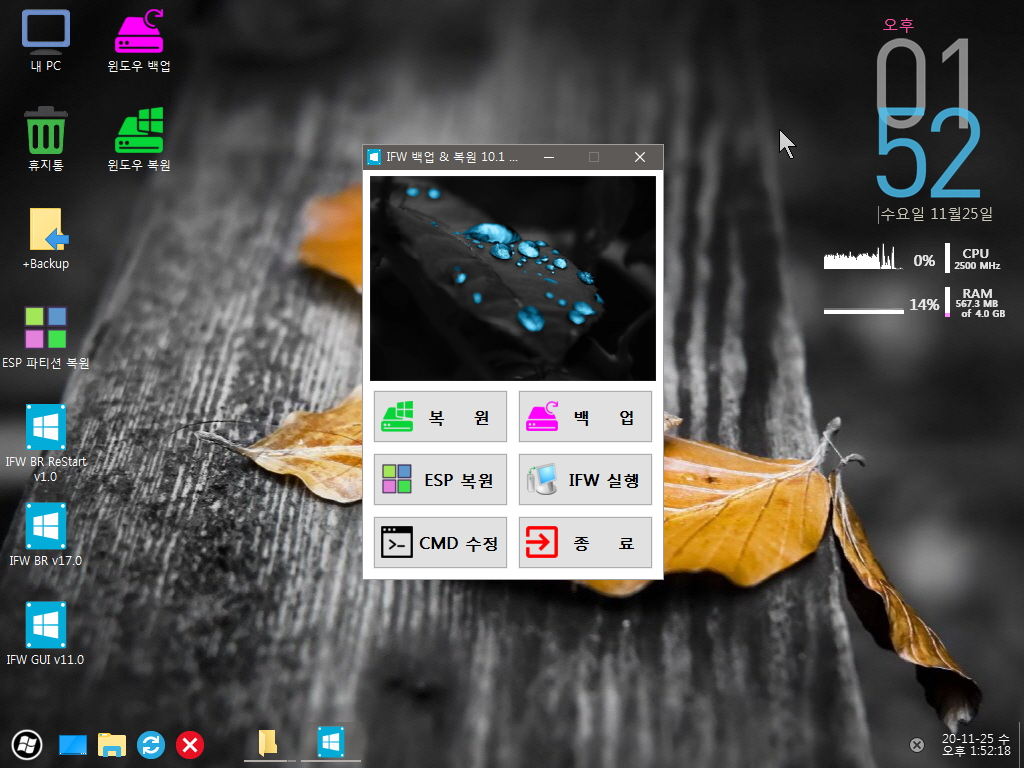
35. Backup.TBI 파일에서 ESP를 복원합니다..
G: ESP 표시가 있는것은 ESP 파티션이 디스크번호,파티션 번호로 되어 있어서 메세지에서 보기 좋게하기 위해서 ESP 파티션루트에 ESP.Tag파일
을 두고 검색해서 드라이브 문자와 볼륨명을 표시하게 한것 뿐입니다
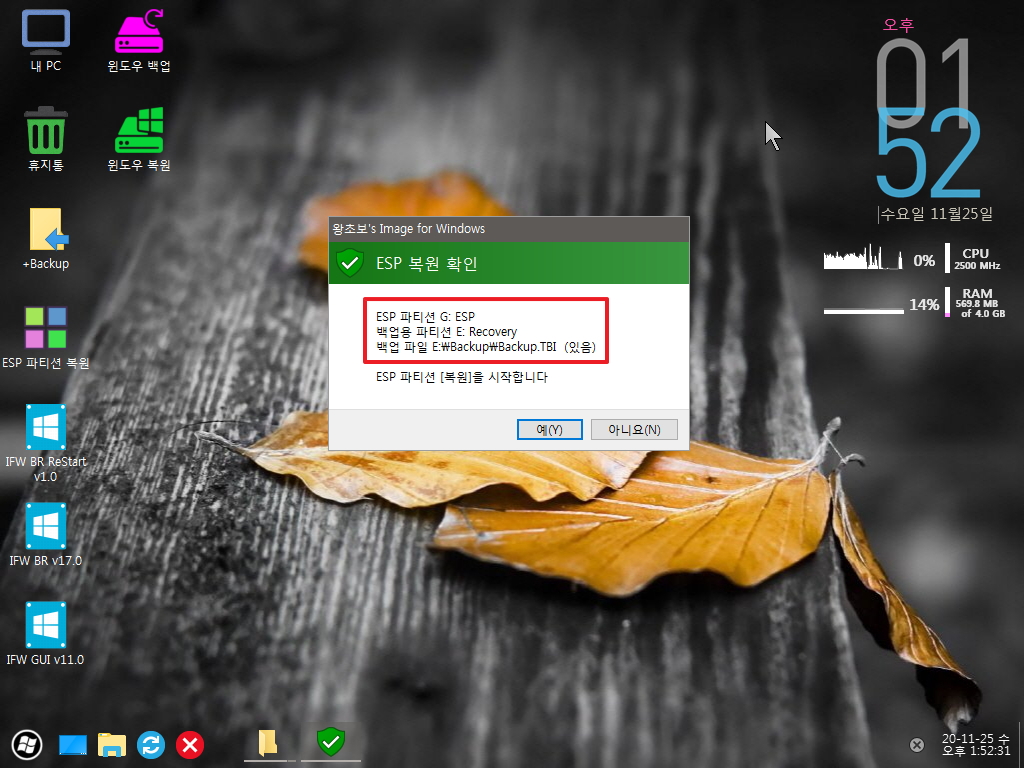
36. 기존에 윈도우만 백업 복원할때에는 드라이브 문자를 활용을 해서 디스크번호,파티션번호로 백업하는 경우 기존 프로그램들을 사용하지 못합니다.
할수 없이 기존 프로그램을 사용하기 위해서는 ESP 파티션을 따로 백업,복원하는 하는 방식으르 진행을 해야해서 아래처럼 런처를 구성하였습니다
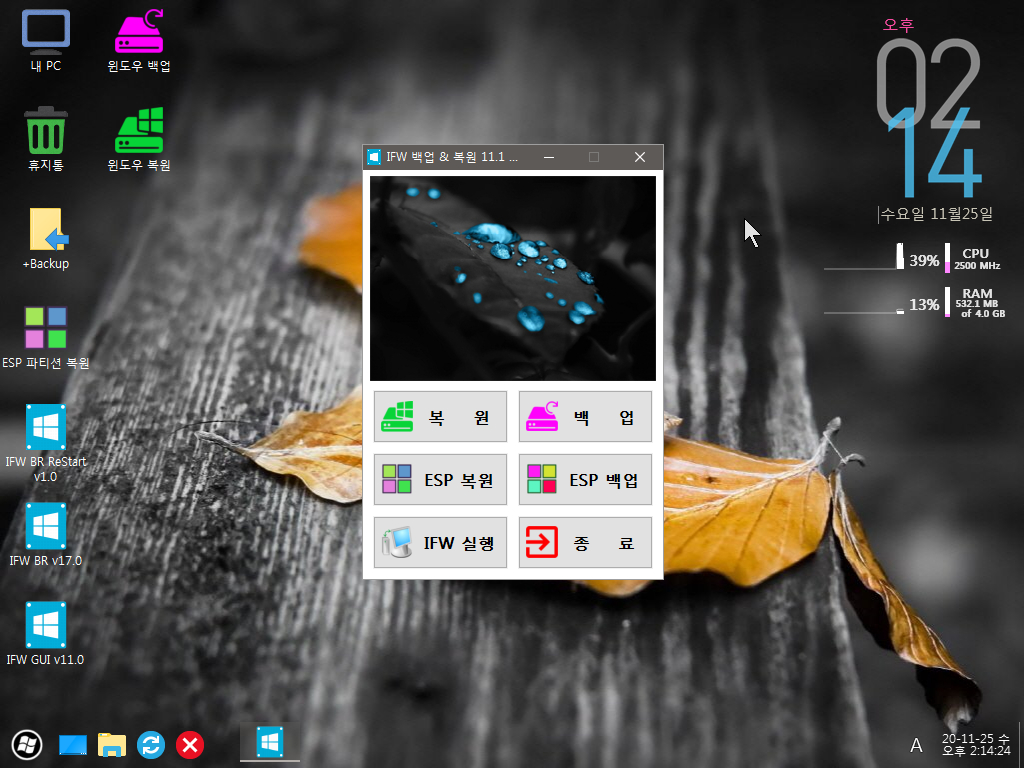
37. ESP.TBI라는 별도의 백업파일이 있습니다..
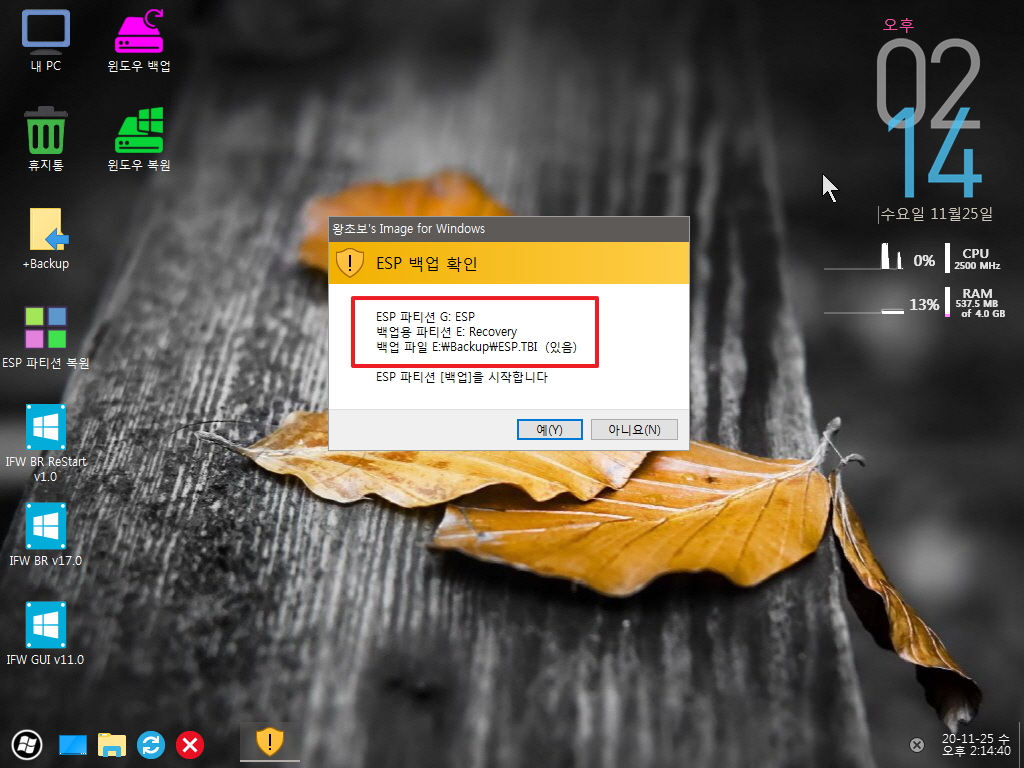
38. 기존 프로그램에서는 GUI 버전에서 ESP 파티션을 따로 백업,복원하는것을 진행할수도 있습니다
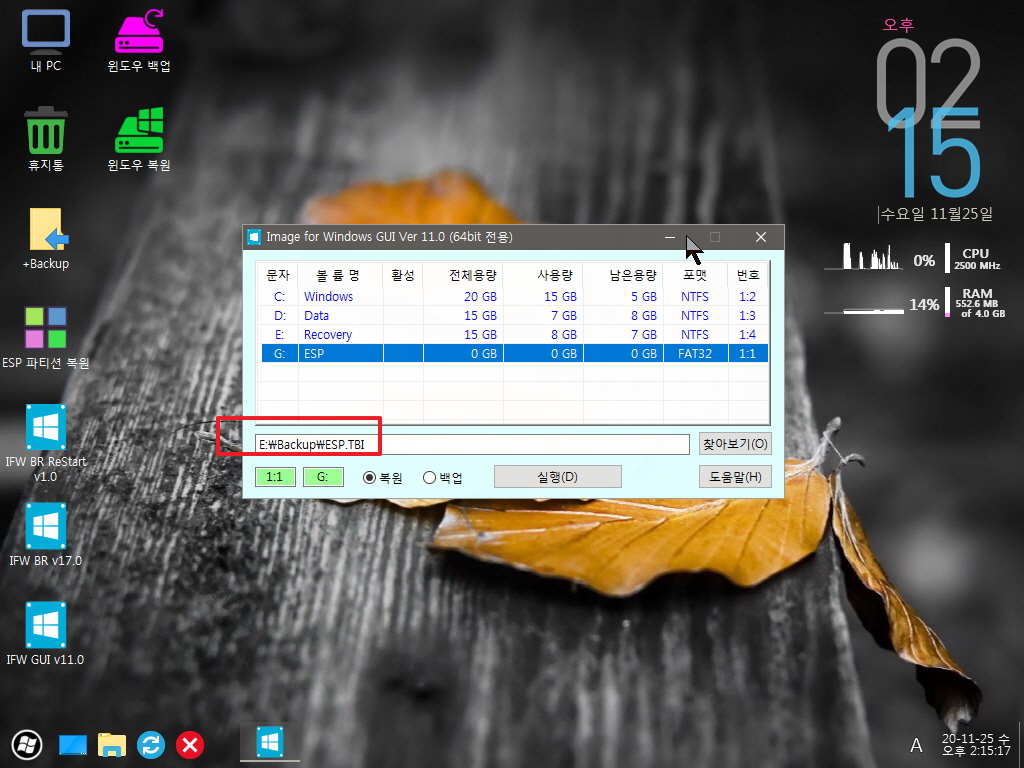
39. 마무리
주로 MBR을 사용하고 있고 UEFI 시스템에서도 윈도우만 백업하고 복원을 해서 IFW 백업,복원시 드라이브 문자를 활용을 했었지만 ESP 파티션을 같이
백업하는 경우는 디스크번호,파티션번호가 사용이 됩니다..
서로 호환이 되지 않지만...IFW 자체에서 만든 cmd 파일을 활용을 하시면..ESP 파티션을 같이 백업을 하는것도 편하게 하실수 있으실것 같습니다
어떤것이든 필요하면 최대한 활용을 해야죠.....
하드나 파티션 갯수가 변화가 없는 컴퓨터이고 pe가 하드있는 복구시스템이시라면...디스크번호나 파티션번호가 변화가 없어서 IFW 자체에서 만든
cmd를 사용하시는것이 수동으로 진행하시는것보다 좋을것 같습니다
오늘 하루도 좋은일만 있으시길 바랍니다

이런 정성 쉽지 않은데 대단하시네요.
화이팅!